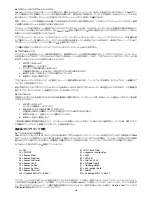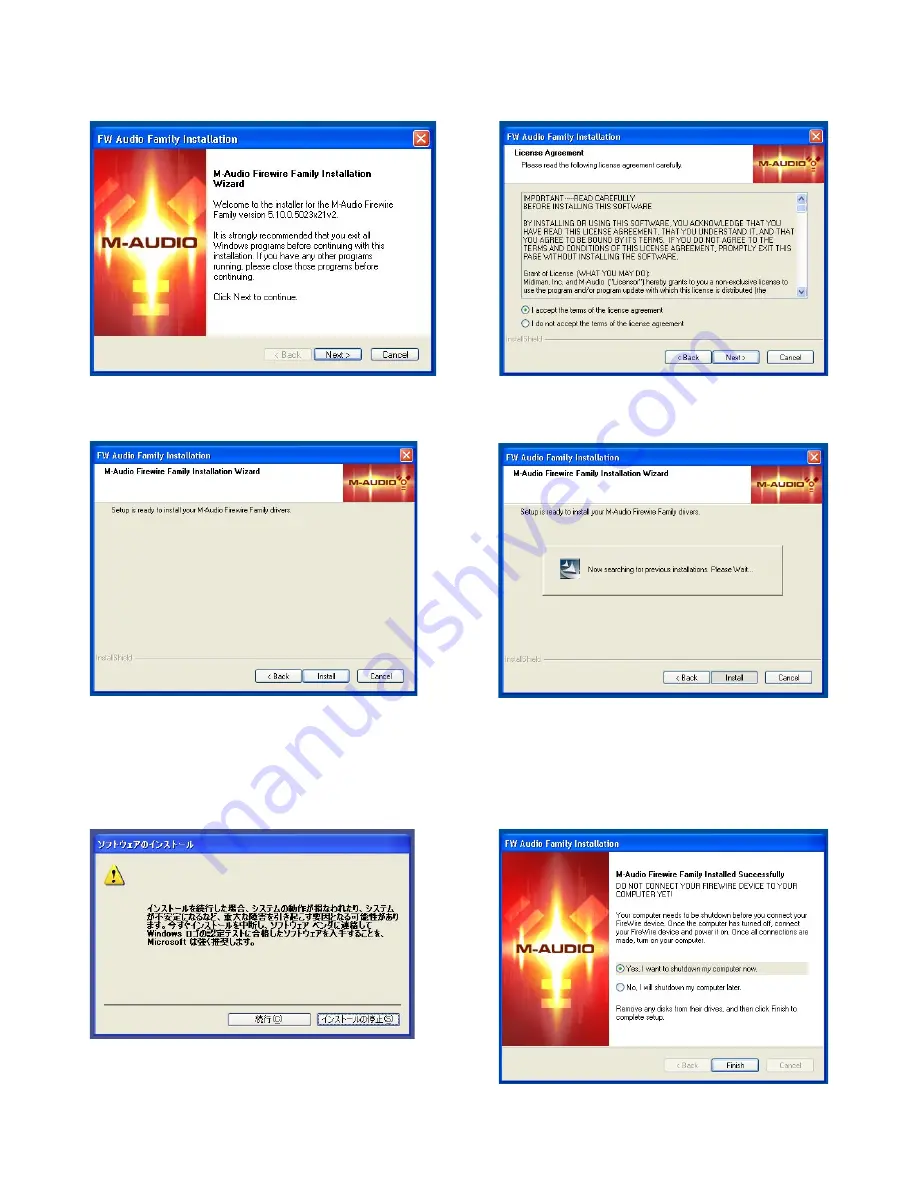
187
4
.
インストールの
前
に
他
のプログラムは
終了
して
下
さい
(
特
にウィルス
駆除
などはインストールを
妨
げることになります
)。「
Next
(
次
へ
)」
をクリックしてインストールを
開始
します
。
5
.
ドライバをインストールするには
、
使用許諾条件
に
同意
する
必要
があります
。
内容
を
読
み
使用許諾条件
に
同意
するには
「
I accept
(
同意
する
)」
を
選択
して
「
Next
(
次
へ
)」
をクリックします
。
6
.
「
Install
(
インストール
)」
をクリックします
。
7
.
インストーラで
DVD/CD
の
性能設定
の
画面
が
表示
されます
。
画面
の
設定
のまま
、
変更
する
必要
はありません
。
Windows
の
設定
として
DVD/CD
プレーヤーが
Ozonic
を
通
して
適切
に
再生
ができるように
確認
するものです
。「
Next
(
次
へ
)」
をクリックします
。
8
.
インストールの
途中
で
「
ロゴテストに
合格
していません
」
のメッセージが
表示
されます
。「
続行
」
をクリックしてインストールを
続
けます
。
9
.
インストーラーがファイルのコピーを
終了
したら
、
インストール
完了
の
画面
が
現
れます
。「
Finish
(
終了
する
)」
をクリックすると
Winodws
をシャットダウンしますのでコンピュータの
電源
を
切
ります
。
10
.
コンピュータの
電源
を
OFF
にしたら
、
Ozonic
をコンピュータの
FireWire
端子
に
接続
して
Ozonic
の
電源
を
入
れます
。
Ozonic
を
接続
した
後
でコンピュータの
電源
を
ON
にします
。
Windows
が
起動
すると
「
新
しいハードウェアの
検出
ウィザード
」
表示
されます
。「
ソフトウェア
を
自動的
にインストールする
」
を
選択
し
「
次
へ
」
をクリックします
。
Windows
は
自動的
に
Ozonic
のブートローダーファイルを
検出
して
インストールします
。